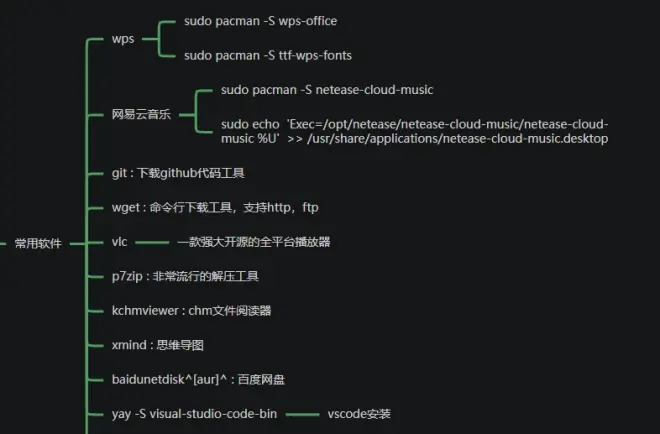Arch Linux 在vmware中安装
一、下载
https://archlinux.org/download/
打开页面后网页下面
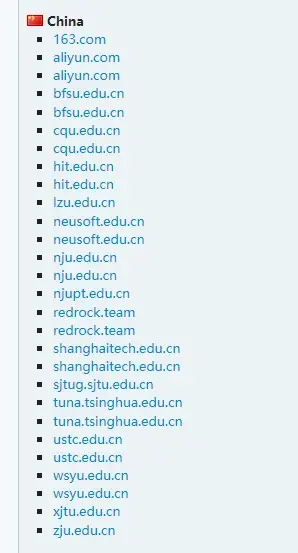
二、新建虚拟机
2G以上内存
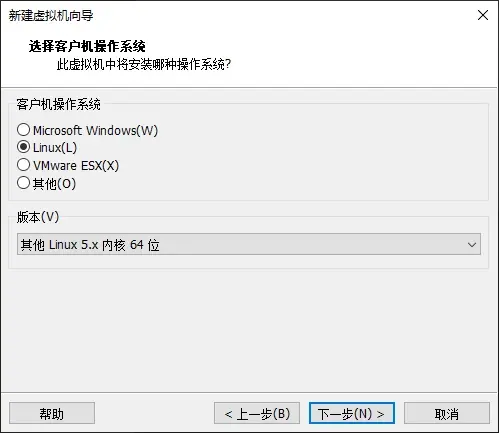
其他自己看着办
三、安装
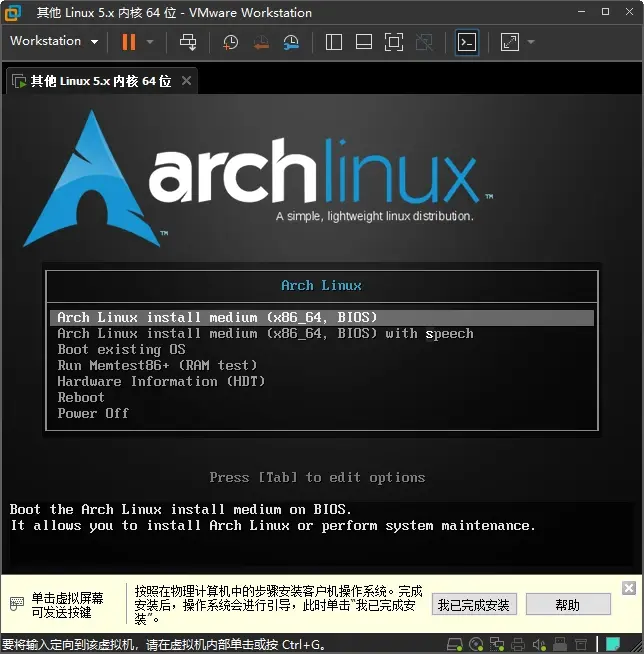
1、连网
dhcpcd
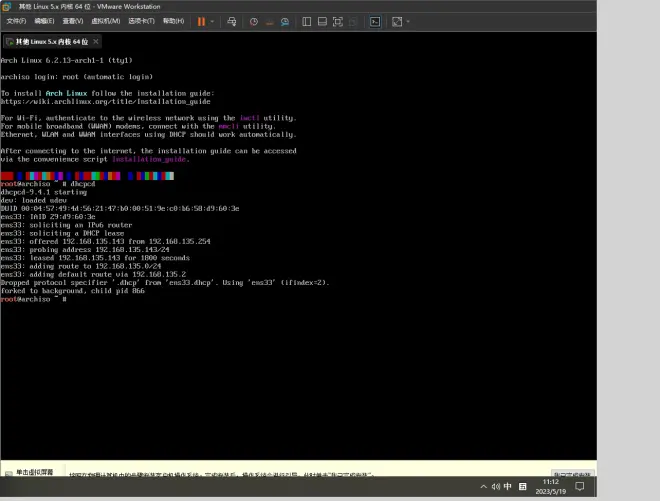
2、为SSH准备,远程方便复制命令,免得自己一个个敲
passwd
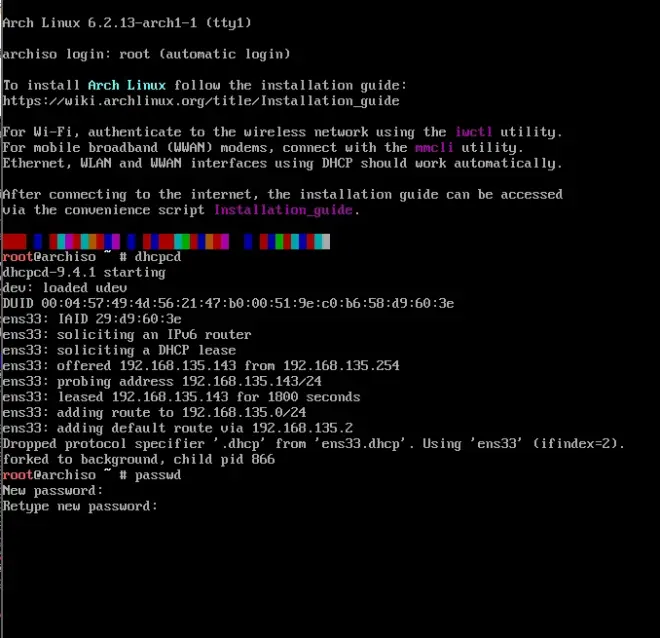
3、远程

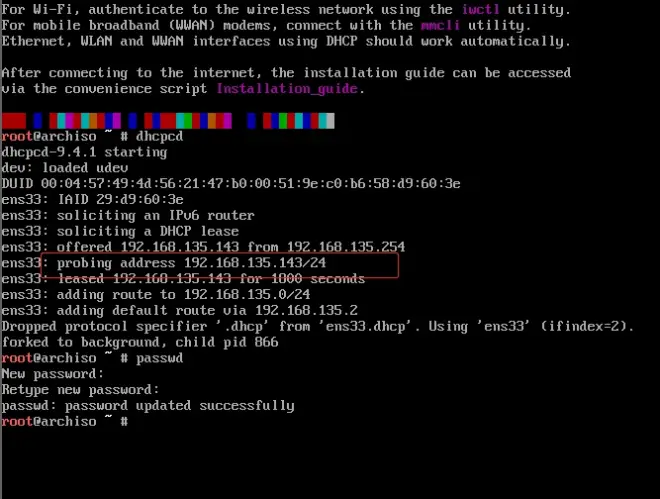
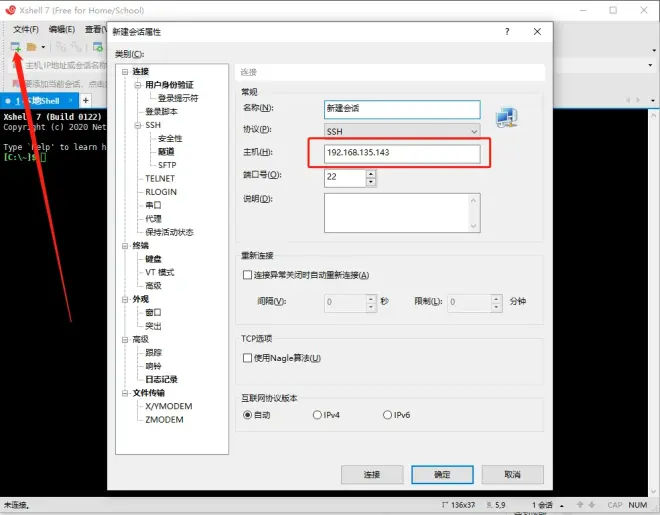
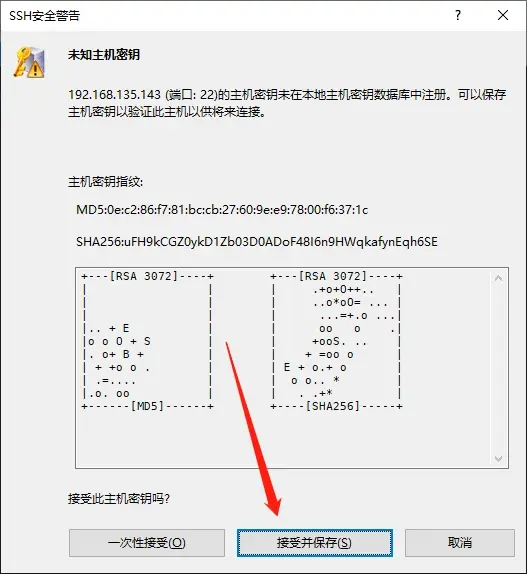
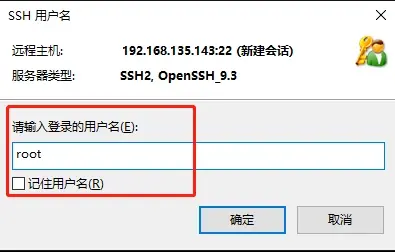
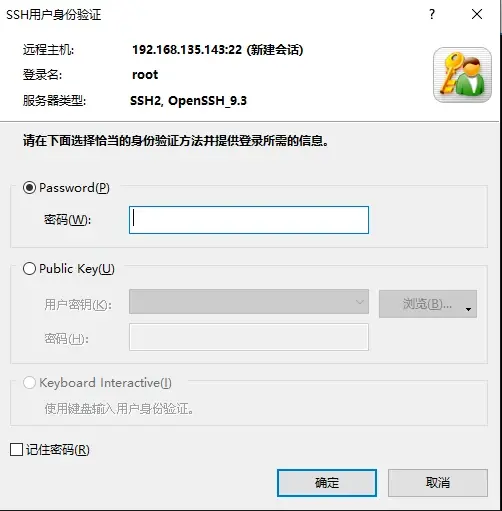
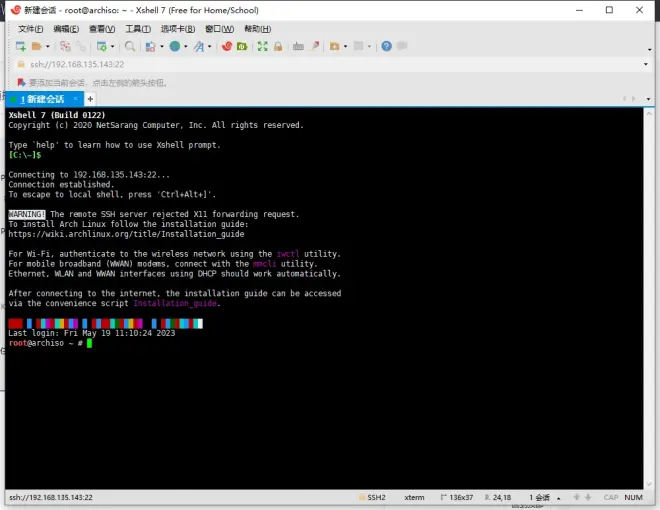
4、查看系统时间并更新
timedatectl status
timedatectl set-ntp true
5、分区
A、查看磁盘信息
lsblk
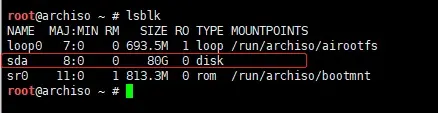
B、进入图形化分区工具进行分区
cfdisk /dev/sda
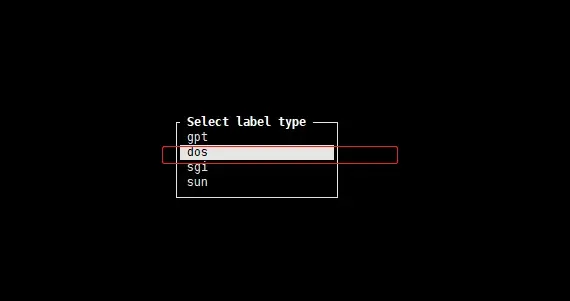
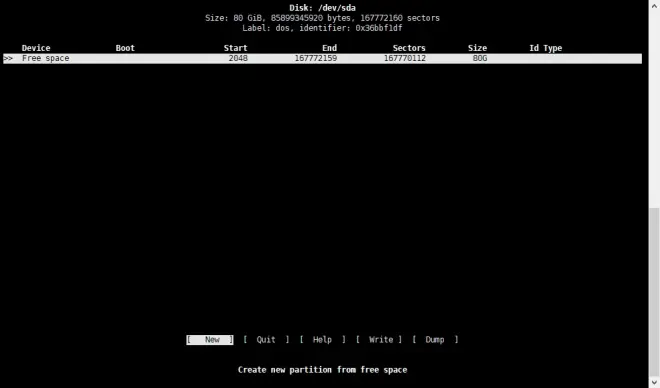
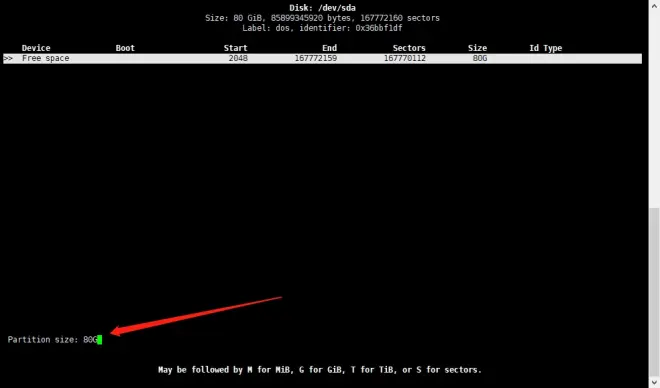
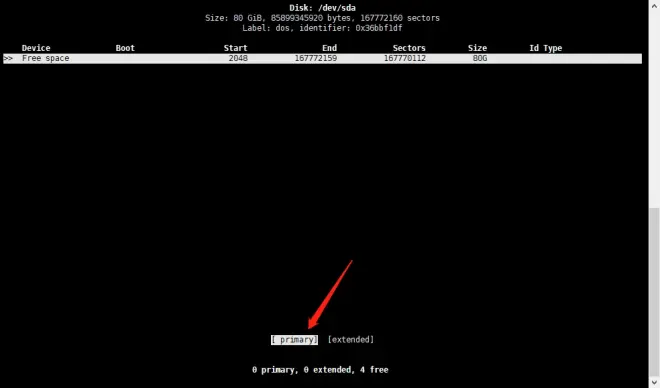
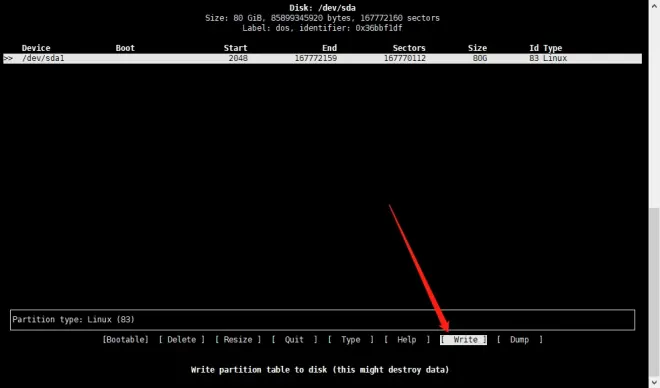
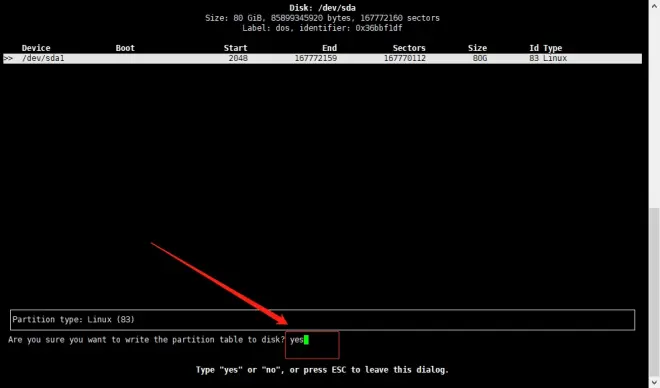
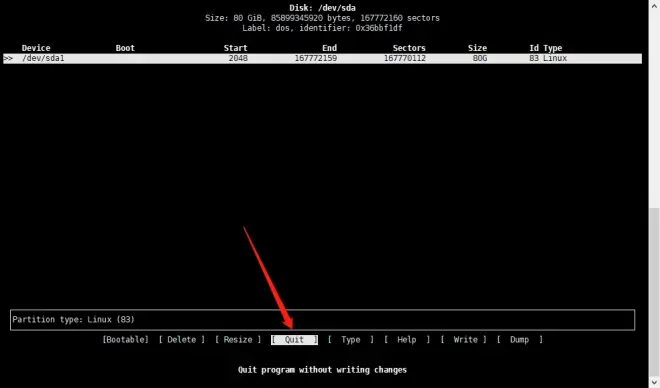
lsblk
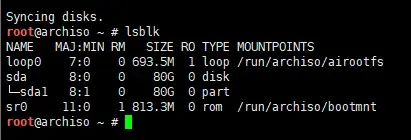
C、格式化分区
mkfs.ext4 /dev/sda1
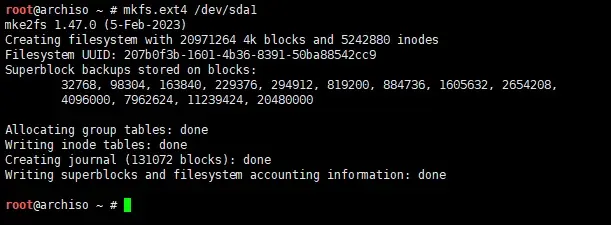
D、挂载分区
mount /dev/sda1 /mnt
6、安装基本系统
pacstrap /mnt base base-devel linux linux-firmware

7、安装必备软件包
pacstrap /mnt vim bash-completion dhcpcd ntfs-3g sudo ttf-dejavu wqy-zenhei
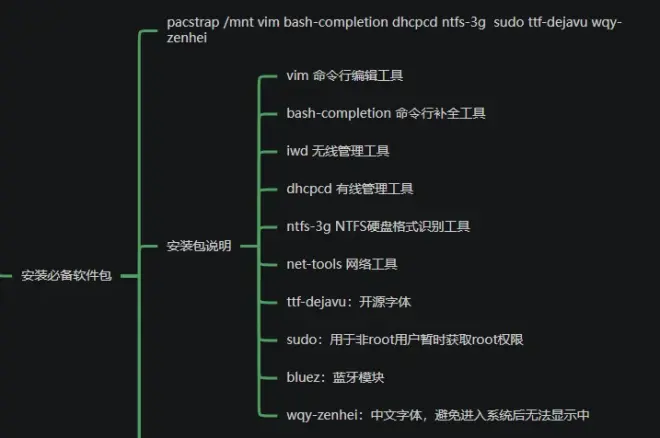
8、写入分区表
genfstab -U /mnt >> /mnt/etc/fstab
检查fstab文件是否正确
cat /mnt/etc/fstab
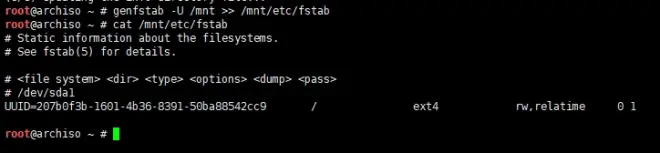
9、进入系统
arch-chroot /mnt

10、设置时区
ln -sf /usr/share/zoneinfo/Asia/Shanghai /etc/localtime
11、同步硬件时钟
hwclock --systohc
12、设置字体
vim /etc/locale.gen
去掉 en_US.UTF-8 行以及 zh_CN.UTF-8 的注释符号(#)
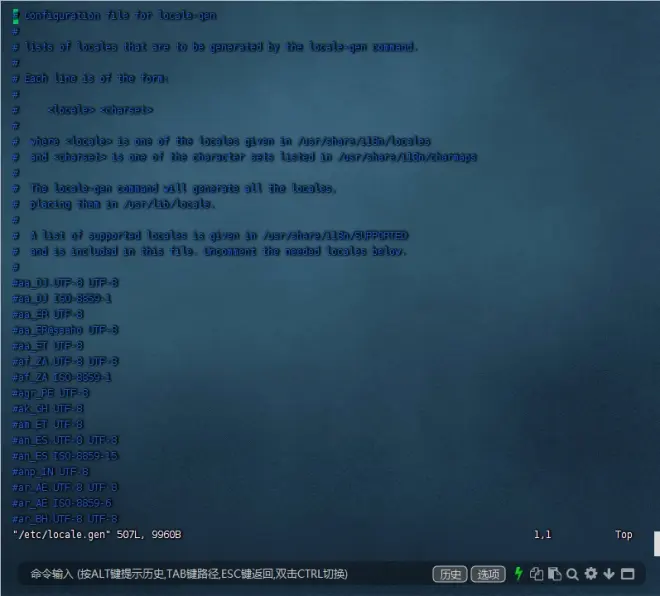
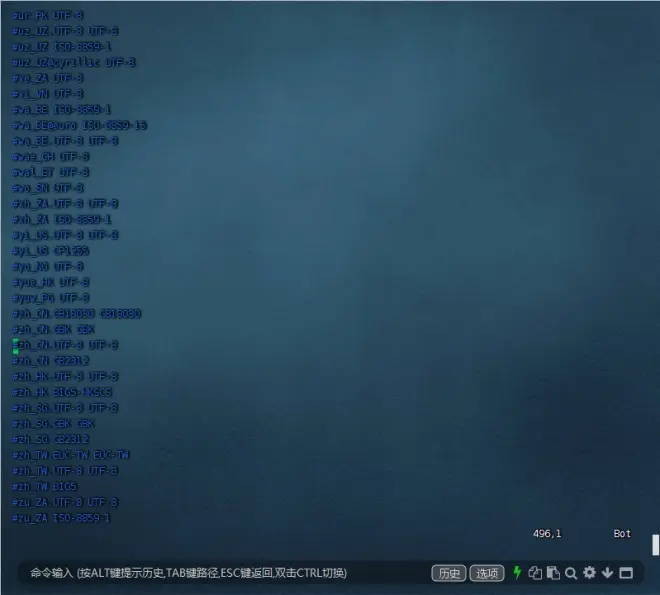
输入错:esc键---:---q!---回车 #强制退出(重新来)
输入好:esc键---:---wq---回车 #保存退出
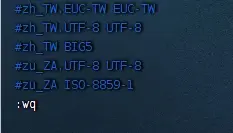
13、生成locale信息
locale-gen
14、选择环境,二选一。我更喜欢中文的
英文环境:
echo 'LANG=en_US.UTF-8' > /etc/locale.conf
中文环境:
echo 'LANG=zh_CN.UTF-8' > /etc/locale.conf
14、安装微码
pacman -S intel-ucode #Intel
pacman -S amd-ucode #AMD
15、安装引导程序
pacman -S grub #下载grub软件包
grub-install /dev/sda #安装grub
grub-mkconfig -o /boot/grub/grub.cfg #生成grub的配置文件
16、再次配置 root密码
passwd
17、设置一个新帐号
useradd -m -G wheel XXX #添加新用户
wheel :是用户组名 。用来给新用户使用sudo的
XXX:你自己要输入的用户名
passwd XXX #设置新用户密码
18、退出系统重启,进入新系统
exit # 退回安装环境#
umount -R /mnt # 卸载新分区
reboot # 重启
重启以后就可以正常启动了,安装完成。
四、图形界面安装
注:进入新系统后是没有SSH,在虚拟机直接操作或安装SSH服务来操作
1、进入新系统的第一次操作(虚拟机直接操作)
登录:root
dhcpcd #连接网络
systemctl enable dhcpcd #设置开机启动
systemctl start dhcpcd #立即启动dhcp
ip addr #查看IP地址
设置sudo
ln -s /usr/bin/vim /usr/bin/vi #vi软连接
visudo(vim /etc/sudoers) #sudo设置
去掉 # %wheel ALL=(ALL)ALL的#(参考上面设置字体的操作)
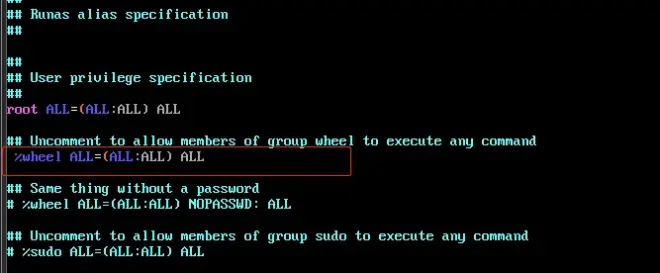
安装ssh
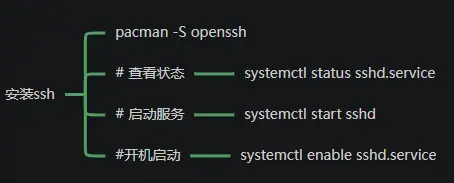
安装显卡驱动
pacman -S xf86-video-intel mesa
pacman -S xf86-video-amdgpu (AMD显卡驱动,用amd显卡的就装)
安装字体
pacman -S ttf-dejavu wqy-zenhei
2、图形引擎
pacman -S xorg
3、KDE安装附一些程序
pacman -S plasma sddm konsole dolphin kate ark okular spectacle
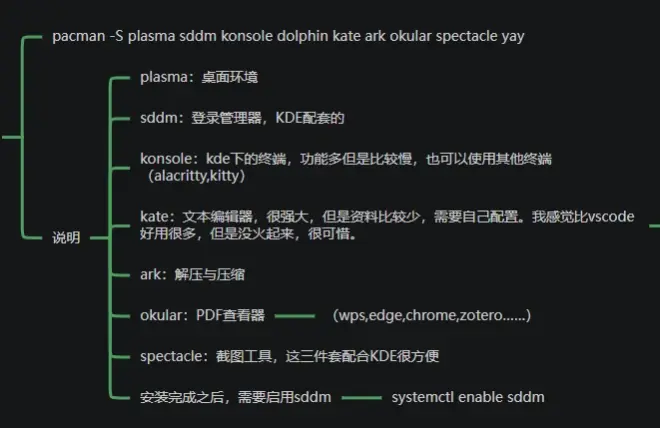
4、ArchLinuxCN 支持库
vim /etc/pacman.conf
配置文件中去掉注释(#)的项,也有要添加的项
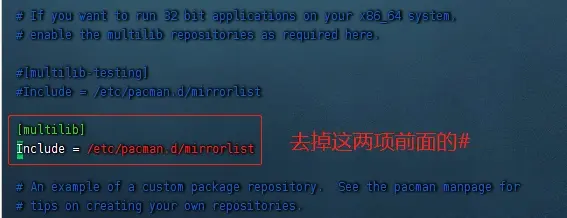
在配置文件最后面添加:
[archlinuxcn]
SigLevel = Optional TrustAll
Server = https://mirrors.ustc.edu.cn/archlinuxcn/$arch
pacman -Syyu #更新系统
5、启动服务
sudo systemctl enable sddm
6、安装 yay
pacman -S yay
7、Open-VM-Tools安装
pacman -S open-vm-tools
启动服务
systemctl start vmtoolsd.service
systemctl start vmware-vmblock-fuse.service
设置开机启动
systemctl enable vmtoolsd.service
systemctl enable vmware-vmblock-fuse.service
重启系统
reboot #已经看到图形登录界面了
8、安装输入法
yay -S fcitx5-configtool fcitx-baidupinyin
配置输入法
sudo vim /etc/environment
在配置文件里添加
export GTK_IM_MODULE=fcitx
export QT_IM_MODULE=fcitx
export XMODIFIERS=@im=fcitx